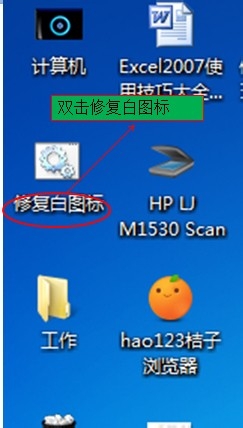教你解答win10系统电脑桌面图标变成白色的问题
- 发布日期:2019-10-25 作者:深度系统 来源:http://www.54zc.com
你是否遇到过win10系统电脑桌面图标变成白色的问题。那么出现win10系统电脑桌面图标变成白色的问题该怎么解决呢?很多对电脑不太熟悉的小伙伴不知道win10系统电脑桌面图标变成白色到底该如何解决?其实只需要 1、右键点桌面空白的地方,选择“个性化”, 2、进入“个性化”之后,在这些主题里面随便换一个,就可以了就可以了。下面小编就给小伙伴们分享一下win10系统电脑桌面图标变成白色的详细步骤:

解决方法如下:
方法一:更换桌面的背景
1、右键点桌面空白的地方,选择“个性化”,如图;
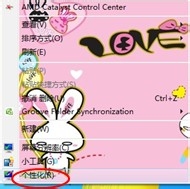
2、进入“个性化”之后,在这些主题里面随便换一个,就可以了,如图;
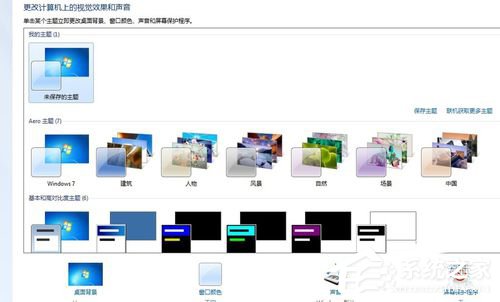
方法二:
1、打开一个txt文档,在里面输入以下代码:
@echo off taskkill /f /im explorer.exeCd /d %userprofile%AppdataLocaldEL iconCache.db /astart explorer.exeecho 执行完成
如图;
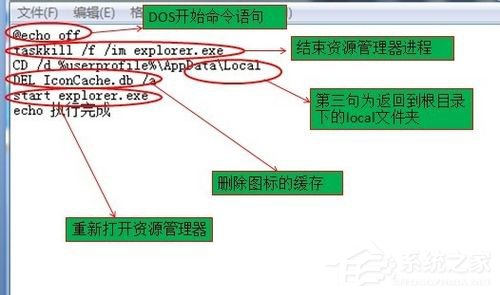
2、输入完以上的代码后,再把文件保存为bat格式文件,如图;

3、然后再双击这个bat文件就可以了,如图;